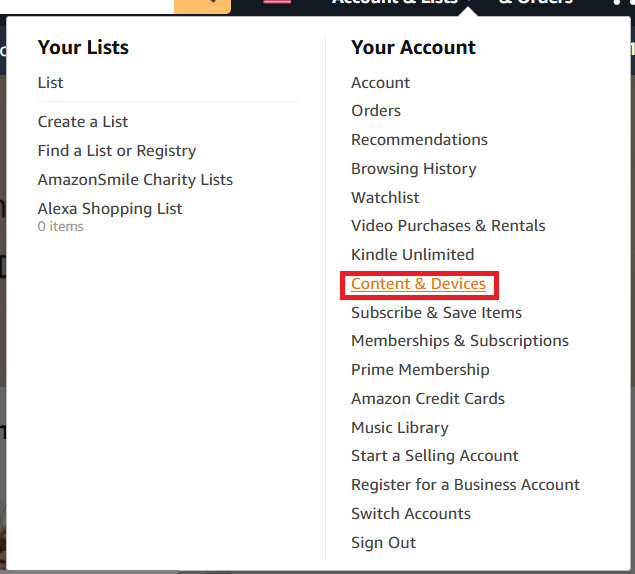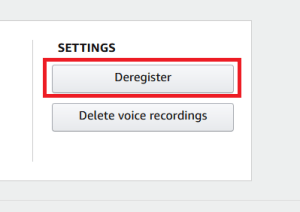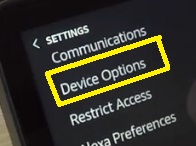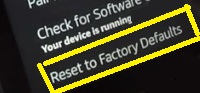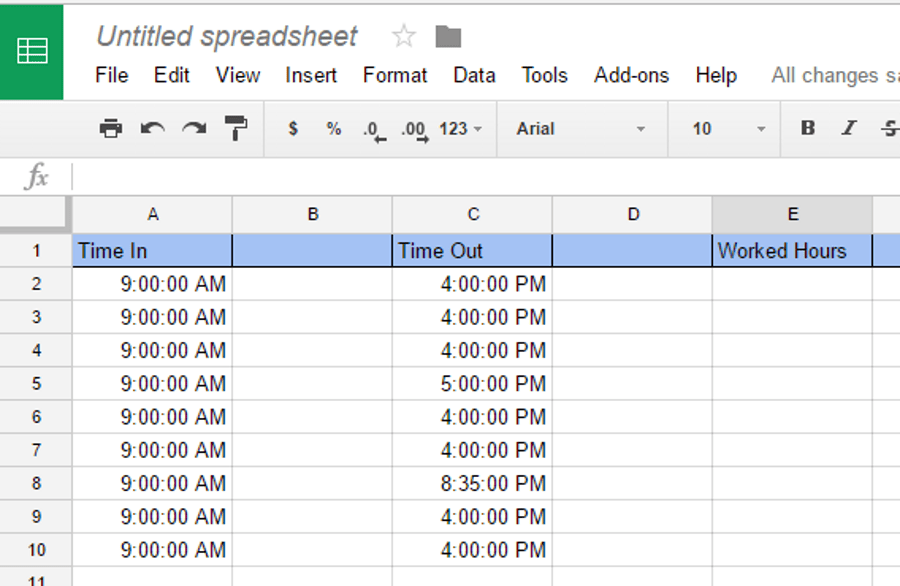Cum să schimbați contul Amazon pe Echo Show
Există diverse motive pentru care ar putea fi necesar să schimbați contul pe dispozitivul Echo Show. Poate ai dori să-l vinzi sau să-l dai, sau doar l-ai primit și vrei să-ți înregistrezi contul. Există vreo modalitate de a adăuga un cont nou și de a trece la el?

Din păcate, Amazon Echo Show este un dispozitiv personalizat, ceea ce înseamnă că îl puteți conecta doar cu un singur cont înainte de a-l folosi. Cu toate acestea, acest lucru nu înseamnă că nu puteți trece la alt cont dacă doriți.
Singura diferență este că va trebui să eliminați complet contul anterior înainte de a putea crea unul nou. Există două moduri de a anula înregistrarea unui cont - o puteți face pe site-ul oficial Amazon sau direct pe dispozitiv. Acest articol vă va ghida prin ambele.
Anulați înregistrarea pe site-ul Amazon
Puteți anula înregistrarea fiecărui dispozitiv Amazon pe care îl dețineți pe site-ul oficial Amazon. Cu această opțiune, nu veți putea achiziționa aplicații noi și articole în aplicație.
În plus, nu veți putea să utilizați serviciile de streaming sau să cumpărați cărți și cărți audio din magazinul Amazon. Cu toate acestea, puteți crea un cont nou și puteți utiliza aceste opțiuni în viitor.
Iată ce ar trebui să faceți pentru a vă anula înregistrarea pe site:
- Conectați-vă la contul dvs. Amazon.
- Acum, faceți clic pe meniul drop-down din colțul din stânga sus și selectați Conținut și dispozitive.
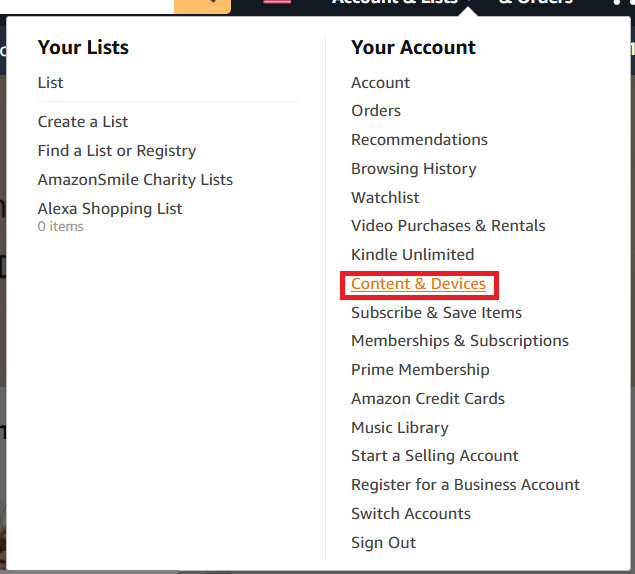
- Apoi, selectați Dispozitive din Gestionați-vă conținutul și dispozitivele.

- Apoi, faceți clic pe Echo Show și faceți clic Anulează înregistrarea din meniul din stânga.
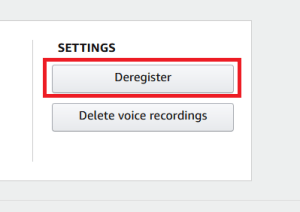
După anularea înregistrării dispozitivului, acesta vă va deconecta contul de la Echo Show. Data viitoare când porniți dispozitivul și vă conectați la Wi-Fi, vi se va solicita să configurați un nou cont Amazon.
Resetarea din fabrică a dispozitivului
Cealaltă opțiune pentru a elimina un cont și a trece la unul nou este să efectuați o resetare din fabrică. Acest lucru va șterge toate datele utilizatorului din emisiunea dvs. Amazon Echo, inclusiv aplicațiile, cărțile și muzica pe care le-ați descărcat. Cu toate acestea, aceasta este cea mai bună modalitate de a elimina toate urmele contului anterior și de a crea unul nou.
Înainte de a începe, asigurați-vă că Amazon Echo este conectat la internet și apoi continuați cu acești pași:
- Glisați în jos din partea de sus a ecranului de start pentru a afișa panoul de control (sau o bară de acces rapid).
- Atingeți Setări (pictograma roată) în partea dreaptă a panoului de control.

- Selectați Opțiuni dispozitiv din meniu.
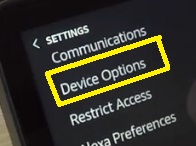
- Apasă pe Resetați la setările implicite din fabrică opțiunea din meniu.
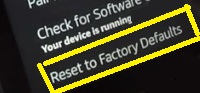
- Selectați Resetați pentru a confirma că doriți să reveniți la setările implicite din fabrică.
După ce apăsați tasta Resetați butonul, dispozitivul ar trebui să se oprească automat și să înceapă procesul. Ar trebui să dureze aproximativ cinci minute pentru a finaliza. Nu scoateți cablul de alimentare din dispozitiv atâta timp cât efectuează resetarea din fabrică. Acest lucru poate cauza erori de sistem inutile.
Acest lucru va elimina mai întâi contul Amazon din sistem, apoi va restabili setările din fabrică ale dispozitivului dvs. Amazon Echo. Când s-a terminat, se va porni și vă va duce la ecranul de personalizare a contului.
Ce se întâmplă cu toate datele contului tău?
Când anulați înregistrarea unui cont, toate datele contului dvs. vor dispărea. Deci, indiferent de alegerea dvs., toate cărțile, cărțile audio, abonamentele la servicii și alte conținuturi și media legate de contul dvs. vor fi șterse de pe dispozitiv.
Cu toate acestea, asta nu înseamnă că a dispărut definitiv. Din fericire, toate achizițiile dvs., cum ar fi cărți, aplicații, abonamente la servicii și altele, vor rămâne conectate la contul dvs. de pe Amazon Cloud. Prin urmare, atunci când configurați un cont pe un alt dispozitiv Amazon, veți putea descărca din nou toate aceste articole.
Același lucru este valabil și pentru noul cont pe care dvs. (sau altcineva) îl veți configura în acest Echo Show. Dacă acel utilizator a achiziționat articole din contul său de pe alt dispozitiv, le va putea descărca cu ușurință pe acest alt dispozitiv. Așadar, nu există niciun motiv să vă faceți griji pentru datele dvs. - cloud-ul păstrează totul intact, indiferent de dispozitiv.
Fără mai multe conturi
Unele dispozitive Amazon vă permit să aveți mai multe conturi în fișier, dar Echo Show permite doar unul. Prin urmare, schimbarea conturilor poate fi o experiență destul de consumatoare de timp.
Deși cel mai bine este să vă dedicați unui cont Echo Show atâta timp cât îl dețineți, nu este mare lucru dacă decideți să schimbați conturile. Deoarece totul este stocat pe cloud, puteți elimina în siguranță conturile atât timp cât doriți.
De ce trebuie să vă schimbați contul Echo Show? Doriți ca Amazon să adauge o opțiune de conturi multiple în versiunile viitoare? Împărtășește-ți gândurile în secțiunea de comentarii din partea de jos a paginii.